- Turėdami daugybę „Google“ disko strigčių ataskaitų iš vartotojų, pateikiame naują vadovą.
- Jei tai taip pat yra jūsų aktuali problema, toliau pateikti patarimai greičiausiai padės jums išeiti iš šios netvarkos.
- Galite išbandyti patikimesnę alternatyvą arba laikytis savo ir sužinoti apie tai daugiau „Google“ disko skyrius.
- Debesies saugykla tebėra jūsų paslauga, todėl apsilankykite pas mus Žiniatinklio ir debesies saugojimo centras naujausiems patarimams.
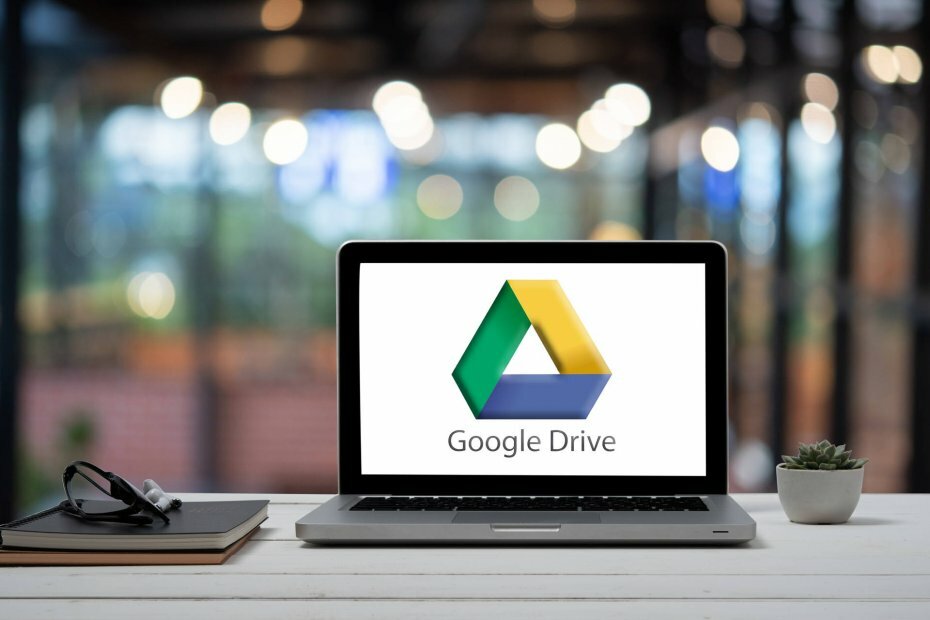
Ši programinė įranga ištaisys įprastas kompiuterio klaidas, apsaugos jus nuo failų praradimo, kenkėjiškų programų, aparatinės įrangos gedimų ir optimizuos jūsų kompiuterį, kad jis būtų maksimaliai efektyvus. Išspręskite kompiuterio problemas ir pašalinkite virusus dabar atlikdami 3 paprastus veiksmus:
- Atsisiųskite „Restoro“ kompiuterio taisymo įrankį pateikiamas kartu su patentuotomis technologijomis (galima įsigyti patentą čia).
- Spustelėkite Paleiskite nuskaitymą rasti „Windows“ problemų, kurios gali sukelti kompiuterio problemų.
- Spustelėkite Taisyti viską išspręsti problemas, turinčias įtakos jūsų kompiuterio saugumui ir veikimui
- „Restoro“ atsisiuntė 0 skaitytojų šį mėnesį.
Google diskas veikia tikrai gerai, dazniausiai. Atidarykite dokumentą, redaguokite ir bendrinkite bet kurioje „Windows“, „Mac“, „Android“ arba „iOS“ įrenginius. Bet tai nėra be problemų.
Kartais redaguoto failo gali nepavykti sinchronizuoti. Kitais atvejais bendro failo gali nepavykti rodyti bendradarbiaujant arba net nepavyksta atidaryti.
Labiausiai apmaudu iš jų yra dažnas „Google“ disko programos gedimas, ypač kai jūs vėl atnaujinate miego režimąarba sinchronizuojant didelius failus.
Išvardinome keletą būdų, kurie gali padėti visam laikui ištaisyti šią klaidą.
Kaip išspręsti „Google“ disko gedimų problemas?
1. Pabandykite kitam debesies saugyklos teikėjui: Sync.com

Tiesa ta, kad „Google“ diskas gali laikytis šio įpročio žlugti dėl įvairių priežasčių. Štai kodėl atrodo tinkamiausias laikas išbandyti naują debesies saugyklos sprendimą.
Kodėl turėtumėte pasirinkti Sinchronizuoti, o ne „Google“ diską? Šie du turi labai mažai bendro. Pirmasis yra debesies saugyklos teikėjas, sukurtas atsižvelgiant į saugumą, o antrasis išpopuliarėjo dėl internetinių biuro įrankių.
Šiandien tai nėra jūsų tikslas, todėl „Sync“ lengvai pareiškia apie funkcionalumą ir privatumą.
Patraukli sąsaja leidžia lengvai saugoti duomenis, nesvarbu, per „Windows“ ir „Mac“ platformos ar gerai sukurtos mobiliosios programos.
Bendrinimo su failais funkcijos taip pat yra intuityvios, nes jomis galima greitai ir lengvai bendrinti bet kokio tipo failus.

Sinchronizuoti
Jei „Google“ diskas nebeatitinka jūsų lūkesčių, atėjo laikas išbandyti sinchronizavimą ir bendrinti failus net su tais, kurie neturi paskyros!
Apsilankykite svetainėje
2. Išjunkite „Google“ disko papildinį
- Adreso juostoje įveskite
chromas: // plėtiniai /eiti į tą puslapį. Taip pat galite spustelėti tris taškus> Nustatymai > Pratęsimai.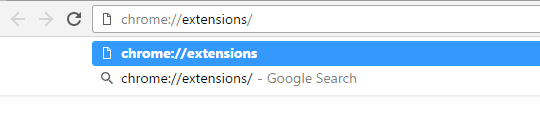
- Rasite galimybę išjungti arba pašalinti papildinį. Spustelėkite norėdami panaikinti žymėjimą Google diskas Prijunkite.
„Chrome“ naršyklėje įdiegtas „Google“ disko papildinys leidžia pasiekti ir lengvai dalytis debesies dokumentais.
Kai įskiepis neveikia gerai, tai dažnai sugenda, matyt, tai, ką jūs patiriate. Išjungę papildinį galite išspręsti šią problemą.
Nors tai tik laikinas problemos sprendimas, galite palaukti, kol bus įdiegti naršyklės naujinimai ir pašalintos klaidos.
Tačiau atkreipkite dėmesį, kad iki tol turėsite pasikliauti internetinio disko programa, kad galėtumėte pasiekti debesies dokumentus.
3. Ištaisykite korupciją registre

„Windows“ registras yra esminis operacinės sistemos komponentas, veikiantis kaip duomenų bazės sistema visoms vartotojo programoms / programinei įrangai ir pačiai OS.
Sugadinto „Windows“ registro požymiai yra dažnas programų gedimas, klaidų pranešimai ekrane, sistemos atsisakymas paleisti, sistemos sulėtėjimas ir blogiausia iš visų mėlynas mirties ekranas.
Jei „Google“ diskas vis stringa, jūsų disko ir naršyklės įrašai gali būti sugadinti ir sukelti konfliktų. Tai gali sukelti dažną programos gedimą.
Jei norite išspręsti savo registro problemas, galbūt norėsite naudoti registro valymo programinę įrangą.
Šios rūšies programos yra specialiai sukurtos automatiškai pašalinti reikalingus ar sugadintus registro įrašus, todėl galbūt norėsite išbandyti kai kuriuos iš šių įrankių.
Jei ieškote geros registro valymo programinės įrangos, turėtume rekomenduoti Išplėstinė „SystemCare“.
Norėdami sužinoti galimas klaidas, atlikite sistemos nuskaitymą

Atsisiųskite „Restoro“
Kompiuterio taisymo įrankis

Spustelėkite Paleiskite nuskaitymą rasti „Windows“ problemų.

Spustelėkite Taisyti viską išspręsti patentuotų technologijų problemas.
Paleiskite kompiuterio nuskaitymą naudodami „Restoro“ taisymo įrankį, kad rastumėte klaidų, sukeliančių saugumo problemas ir sulėtėjimą. Baigus nuskaityti, taisymo procesas sugadintus failus pakeis naujais „Windows“ failais ir komponentais.
Panaudojus šį įrankį registro valymui, problema turėtų būti visam laikui išspręsta, o „Google“ diskas turėtų vėl pradėti veikti.
5. Iš naujo įdiekite „Google“ disko programinę įrangą

Jei „Google“ disko klientas vis stringa, problemą gali sukelti sugadintas diegimas. Jei manote, kad jūsų „Google“ disko diegimas yra sugadintas, galbūt norėsite jį iš naujo įdiegti.
Yra keli būdai, kaip tai padaryti, tačiau geriausia naudoti pašalintuvo programinę įrangą. Jei nesate susipažinę, pašalinimo programos programinė įranga yra speciali programa, kuri gali pašalinti bet kurią programą iš kompiuterio.
Be programos pašalinimo, tokia programinė įranga taip pat pašalins visus su ta programa susijusius failus ir registro įrašus. Tai puiku, jei norite užtikrinti, kad programa būtų visiškai pašalinta iš jūsų kompiuterio.
Rinkoje yra daugybė puikių pašalinimo programų, tačiau geriausia „IOBit Uninstaller“. Šią programą paprasta naudoti ir ji visiškai pašalins „Google“ diską iš jūsų kompiuterio.
Pašalinę „Google“ diską, įdiekite jį dar kartą ir patikrinkite, ar tai išsprendžia problemą.
5. Pataisykite sugadintus bendros sistemos failus
- Paspauskite „Windows“ raktas + X norėdami atidaryti „Win + X“ meniu. Dabar pasirinkite Komandinė eilutė (Administratorius) arba „PowerShell“ (administratorius) iš sąrašo.
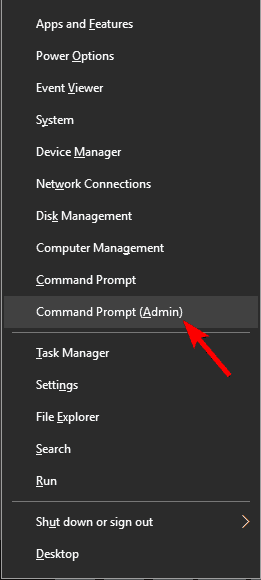
- Kada Komandinė eilutė prasideda, įveskite sfc / scannow ir paspauskite Įveskite.
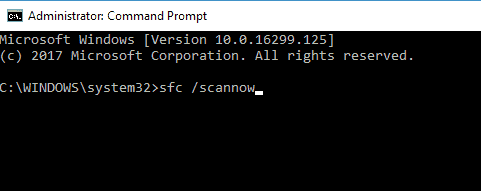
- Dabar bus pradėtas SFC nuskaitymas. Šis procesas gali užtrukti apie 15 minučių, todėl jo nenutraukite.
Baigę SFC nuskaitymą, patikrinkite, ar problema vis dar išlieka. Jei problema vis dar išlieka, paleiskite komandų eilutę kaip administratorių ir paleiskite DISM / Online / Cleanup-Image / RestoreHealth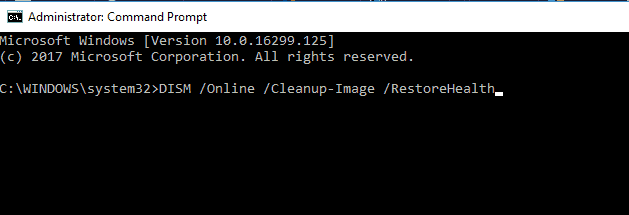
Daugeliu atvejų „Google Chrome“ DDL failai yra bendrinami su kitomis programomis. Jei šių failų nėra arba jie yra sugadinti, „Windows“ gali netinkamai elgtis ar net sugesti.
Turėtumėte nuskaityti ir taisyti šiuos failus naudodami sistemos failų tikrinimo priemonę. Norėdami tai padaryti, atlikite anksčiau nurodytus veiksmus.
DISM nuskaitymas gali trukti apie 20 minučių ar daugiau, todėl stenkitės jo nenutraukti. Baigę nuskaityti patikrinkite, ar problema vis dar išlieka.
Jei problema vis dar išlieka arba jei anksčiau negalėjote paleisti SFC nuskaitymo, pabandykite ją paleisti dar kartą ir patikrinkite, ar tai išsprendžia problemą.
6. Baigti failų srauto procesą ir išvalyti jo talpyklą
- Paspauskite „Ctrl“ + „Shift“ + „Esc“ pradėti Užduočių tvarkyklė.
- Kada Užduočių tvarkyklė atsidaro, suraskite Failų srautas sąraše dešiniuoju pelės mygtuku spustelėkite jį ir pasirinkite Pabaigos užduotis. Pakartokite šį veiksmą visiems „File Stream“ procesams.
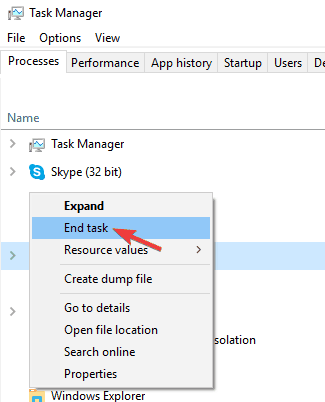
- Uždarę visus „File Stream“ procesus, uždarykite „Task Manager“.
Dabar jūs tiesiog turite išvalyti „File Stream“ talpyklą. Norėdami tai padaryti, atlikite šiuos veiksmus:
- Paspauskite „Windows“ raktas + R ir įeik % localappdata%. Paspauskite Įveskite arba spustelėkite Gerai.
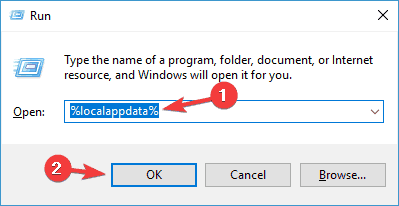
- Eikite į „Google“ / „GoogleFS“ katalogą ir ištrinkite aplanką, kurio pavadinime yra ilga raidžių ir skaičių eilutė.
Pasak vartotojų, kartais ši problema gali atsirasti dėl problemų, susijusių su „File Stream“ programa. Norėdami išspręsti problemą, patariama nutraukti „File Stream“ procesus ir išvalyti jo talpyklą.
Tai atlikę vėl paleiskite „File Stream“ ir problema turėtų būti visiškai išspręsta. Atminkite, kad tai tik problemos sprendimas, todėl gali tekti pakartoti, jei problema kartosis.
7. Pašalinkite arba išjunkite „File Stream“
- Pradėti Užduočių tvarkyklė.
- Eikite į Pradėti skirtuką. Raskite Failų srautas sąraše dešiniuoju pelės mygtuku spustelėkite jį ir pasirinkite Išjungti iš meniu.
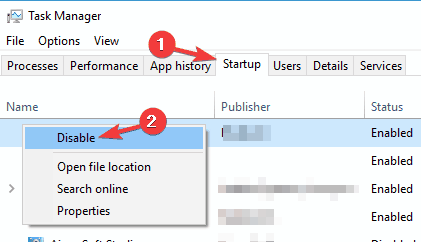
- Tai padarius, „File Stream“ nebebus automatiškai paleista iš jūsų kompiuterio ir daugiau problemų nekils.
Kaip jau minėjome, kartais „Google“ disko problemas gali sukelti „File Stream“. Norėdami išspręsti problemą, kai kurie vartotojai rekomenduoja pašalinti „File Stream“ iš savo kompiuterio.
Jei dažnai naudojate „File Stream“, galbūt galėsite išspręsti problemą paprasčiausiai iš naujo įdiegę programą.
Jei nenorite pašalinti „File Stream“, turite neleisti jam pradėti nuo savo kompiuterio.
Tai galite padaryti pakeisdami jo nustatymus, bet taip pat galite tai padaryti naudodami Užduočių tvarkyklę. Norėdami užbaigti failų srauto procesą, atlikite aukščiau nurodytą procedūrą.
Jei viskas vis dar neveikia, pagalbos galite kreiptis žemiau esančioje komentarų srityje. Prieš palikdami šį puslapį, taip pat nepamirškite, kad „Google“ diskas išlieka populiari debesies saugyklos paslauga.
Tai nekeičia fakto, kad „Windows 10“ vartotojai savo kompiuteryje pranešė apie „Google“ disko kliento problemas.
Kalbant apie „Google“ disko problemas, aukščiau išvardyti patarimai gali būti taikomi šalinant šias įprastas vartotojų problemas:
- „Google“ diskas sugedo. Spustelėkite šį balioną, kad paleistumėte programą iš naujo - Daugybė vartotojų apibūdina tą patį pranešimą, kuris pasirodo maždaug kas 15 minučių. Išvalyti priglobtos programos duomenis turėtų būti svarbu.
- „Google“ disko failų srautas sugenda - Jei „File Stream“ sugenda jūsų kompiuteryje, galbūt galėsite išspręsti problemą išjungdami programą ir išvalydami jos talpyklą. Kai kuriais atvejais, norėdami išspręsti šią problemą, turite iš naujo įdiegti „File Stream“.
- „Google“ diskas sugenda sistemoje „Windows 10“ - Ši klaida gali atsirasti senesnėse „Windows“ versijose ir net jei nenaudojate „Windows 10“. Turėtumėte sugebėti naudoti daugumą mūsų sprendimų, kad visam laikui atsikratytumėte.
- „Google“ diskas sugenda „Windows Explorer“, paleidus - Jei paleidus „Google“ diską užstringa, gali tekti išjungti „File Stream“ paleidimą sistemoje. Be to, būtinai patikrinkite, ar „Google“ disko klientas yra atnaujintas.
- „Google“ disko klientas užstringa - Daugelis vartotojų pranešė apie problemas, susijusias su „Google“ disko klientu savo kompiuteryje. Jei turite šią problemą, pataisykite savo registrą arba iš naujo įdiekite programą, kad išspręstumėte problemą.
 Vis dar kyla problemų?Ištaisykite juos naudodami šį įrankį:
Vis dar kyla problemų?Ištaisykite juos naudodami šį įrankį:
- Atsisiųskite šį kompiuterio taisymo įrankį įvertintas puikiai „TrustPilot.com“ (atsisiuntimas prasideda šiame puslapyje).
- Spustelėkite Paleiskite nuskaitymą rasti „Windows“ problemų, kurios gali sukelti kompiuterio problemų.
- Spustelėkite Taisyti viską išspręsti patentuotų technologijų problemas (Išskirtinė nuolaida mūsų skaitytojams).
„Restoro“ atsisiuntė 0 skaitytojų šį mėnesį.
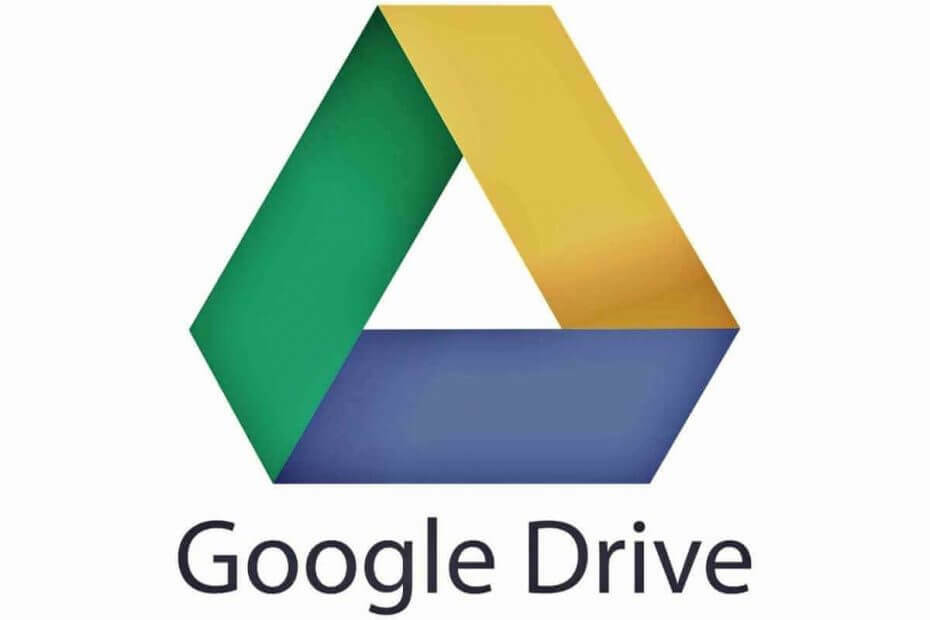
![Kaip saugoti „Google“ disko failus USB jungtyje [EASY WAY]](/f/c74e43a61eb5c20325af76eb57c1981f.jpg?width=300&height=460)
